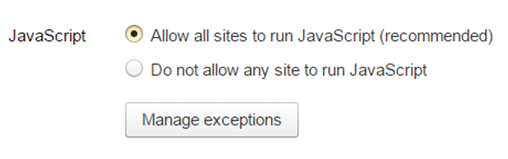Как включить java в яндекс браузере
Если на вашем браузере без проблем включаются видеоролики, а с сайтов то и дело «выскакивают» интернет-предложения, значит вы успешно подключили плагин Java(Ява).
Но если плагин не работает, необходимо разобраться, как включить поддержку Java в браузере.
Для того, чтобы включить поддержку языка Java, вам необходимо выполнить следующие действия:
- Запустите браузер яндекс.
- Вбейте в строку поиска адрес browser://plugins/ и нажмите на кнопку Enter.
- На экране появится окно со списком установленных плагинов. Если плагин подключен – вы увидите команду “Выключить”. Если плагин Java выключен, выберите пункт “Включить” (Найдите в появившемся списке Джава и нажмите на кнопку Enable).
- После подключения не забудьте поставить галочку в окне “Разрешать всегда.”
- Закройте окно с настройками.
Если в списке не появился пункт Java, необходимо установить специальный плагин. Для этого перейдите по ссылке https://www.Java.com/ru/download/ и нажмите на кнопку «Согласиться и начать бесплатную загрузку» (кнопка красного цвета). После загрузки выполняйте пошаговую инструкцию Install Wizard.
Как подключить Java-script в яндекс браузере
Содержание
JavaScript (Ява скрипт)– это клиентский язык, который используют почти на всех динамичных страницах сети интернет. Красочные, динамичные сайты набирают гораздо больше просмотров, а значит, приносят больше прибыли своим владельцам.
На сайте скрипт реагирует на различные действия и если отключить Java script — большинство сайтов вообще перестанет функционировать.
Обычно данный сервис активируется по умолчанию, но если произошёл сбой в работе одной из программ, в компьютер попали вирусы – он мог выключиться. Функция также может не работать при недоступности обновлений. Если данный плагин отсутствует, это часто делает невозможным посещение какого-либо ресурса.
Чтобы снова подключить JAVA Script, вам необходимо выполнить следующие действия:
- Выполните запуск браузера яндекс.
- Откройте панель управления, нажав кнопку, расположенную левее управления окном Windows.
- В появившемся окне выберите “Настройки”(“Settings”) – значок сервиса “три полоски”.
- Прокрутите меню до самого конца и нажмите кнопку “Показать дополнительные настройки”.
- Найдите меню “Защита личных данных” (“Privacy”). Далее необходимо нажать на кнопку «Настройка содержимого».
- В новом окне вы увидите перечень параметров. Найдите «JavaScript» и зафиксируйте чёрный маркер напротив пункта “Разрешить всем сайтам”.
- Чтобы завершить настройку, нажмите кнопку “Done” (“Готово”) и перезапустите браузер Яндекс. Закройте вкладку настройки.
- Если вы зайдёте в раздел “Управление исключениями” (“Manage exeptions”), вы сможете включить эту функцию для определенных интернет-ресурсов, или, наоборот.
блокировать исполнение скриптов для подозрительных страниц. Для это кликните по кнопке “Разрешить”(“Allow” ) или “Блокировать”(“Block”).
Как подключить Java-script в яндекс браузере на планшете
Пошаговая инструкция:
- Откройте Яндекс.Браузер.
- Зайдите в настройки (значок похож на фигуру из трёх точек).
- Выберите раздел “Дополнительно” и найдите пункт активации “Java Script”.
- Поставьте галочку напротив “Включить” (или “Разрешить”).
Расположение кнопок может быть различным в разных моделях телефонов и планшетов, но алгоритм настройки Java и Java script везде одинаков.
Не забывайте давать программам возможность время от времени обновляться, так как постоянно выходят их новые версии. Без установки обновлений, устаревший плагин не будет отображать новейшие элементы.